Beim Erstellen eines Newsletters haben Sie die Möglichkeit, in einem Textbearbeiter einen Brief zu erstellen.
In diesem Bearbeiter können Sie den Text bearbeiten, flexible Formatierungen vornehmen, einen Link, ein Bild, eine Tabelle und andere Objekte in den Brieftext einfügen.
Es ist auch möglich, in den HTML-Modus (20) zu wechseln, um den Quellcode des Briefes einzufügen oder zu bearbeTexteditor für Briefeiten.
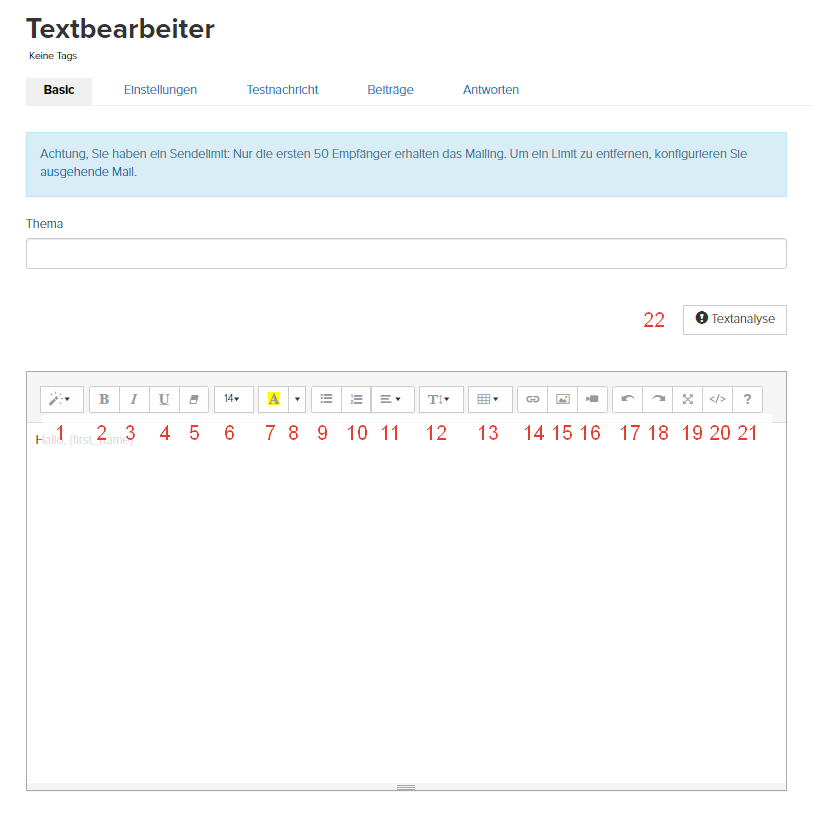
1. Style — ermöglicht Ihnen, das Format des Textes einzustellen. Machen Sie es zum Beispiel zu einer Überschrift.
2. Bold (Hotkeys STRG + B) - macht den Text fett.
3. Italic (Hotkeys STRG + I) - setzt den Text in Kursivschrift.
4. Underline (Hotkeys STRG + U) - macht den Text unterstrichen.
5. Remove Font Style (Hotkeys STRG + \) - hilft beim Löschen von Schriftstilen.
6. Font Size — ändert die Schriftgröße. Wenn die gewünschte Schriftgröße nicht in der Liste enthalten ist, können Sie die HTML-Markup-Ansicht öffnen und die Größe mithilfe von HTML-Tags einstellen.
7. Recent Color — ändert die Farbe des Textes und den Hintergrund des Textes entsprechend den letzten Einstellungen des Werkzeugs More color.
8. More Color — ändert die Farbe des Textes und den Hintergrund des Textes.
9. Unordered list (Hotkeys STRG + SHIFT + NUM7) - erstellt eine Aufzählungsliste.
10. Ordered list (Hotkeys STRG + SHIFT + NUM8) - erstellt eine nummerierte Liste.
11. Paragraph — Mit dieser Schaltfläche können Sie den Text linksbündig, zentriert, rechts ausrichten oder auf die Breite strecken sowie die Einzüge vergrößern oder verkleinern.
12. Line Height — ermöglicht Ihnen, den Zeilenabstand zu ändern.
13. Table — erstellt eine Tabelle.
14. Link — ermöglicht Ihnen das Hinzufügen eines Links, einschließlich einer Schaltfläche.
Links in einer E-Mail, die mit diesem Tool oder im HTML-Modus hinzugefügt werden, werden auf Plattformebene auf besondere Weise umschlossen und werden maßgebend. Der Benutzer muss beim Klicken auf einen solchen Link keinen Benutzernamen / kein Passwort eingeben.
15. Picture — ermöglicht Ihnen, ein Bild über einen Link hinzuzufügen. Das Einfügen von Bildern aus externen Quellen ist möglich, wird jedoch nicht empfohlen. Es ist besser, sie in einen Dateispeicher zu legen und einen Link zu einer Datei daraus einzufügen. Der Link zum Bild muss direkt sein, d.h. mit dem Dateiformat enden.
16. Video — ermöglicht Ihnen, ein Video per Link hinzuzufügen.
Wichtig:Videos werden nicht in Mailinglisten gesendet. Sie können ein Video auf der Zielseite veröffentlichen und einen Link dazu in der Mailingliste senden.
17. Undo (Hotkeys STRG + Z) - Macht die letzte Aktion rückgängig.
18. Redo (Hotkeys STRG + Y) - Wiederholen Sie die rückgängig gemachte Aktion.
19. Full Screen — erweitert das Inhaltseingabefeld auf Vollbild.
20. Code View — HTML-Code anzeigen. Um es zu verlassen, klicken Sie einfach auf eine beliebige andere Schaltfläche im Menü oder auf den freien Platz außerhalb des Bearbeitungsbereichs.
21. Help — öffnet eine Liste mit Hotkeys und zusätzlichen Befehlen.

bitte autorisieren Sie sich